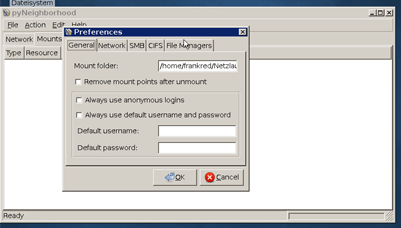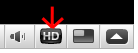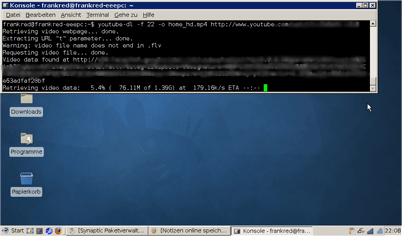Posted: März 11th, 2012 | Filed under: Betriebsysteme, Software | Tags: Autostart, Console, Emacs, Konsole, Linux, Ubuntu, Xubuntu | No Comments »
Standardmäßig startet sich der Texteditor emacs beim Aufruf in der Konsole mit grafischer Benutzeroberfläche. Das dauert teilweise relativ lange und ist in den meisten Fällen nicht gewollt. Mit dem Befehl alias könnt ihr Konsolenaufrufe überschreiben.
alias emacs=’emacs -nw‘
 Damit dieser Befehl bei jedem Start eures Systems ausgeführt wird müsst ihr eure .bashrc im Homeverzeichnis um die obige Zeile erweitern. In dieser kann jeder Benutzer Änderungen für sich vornehmen die beim Systemstart ausgeführt werden.
Damit dieser Befehl bei jedem Start eures Systems ausgeführt wird müsst ihr eure .bashrc im Homeverzeichnis um die obige Zeile erweitern. In dieser kann jeder Benutzer Änderungen für sich vornehmen die beim Systemstart ausgeführt werden.
Posted: Juli 1st, 2009 | Filed under: Software, Tutorials | Tags: pyNeighborhood, pyNeighborhood einrichten, pyNeighborhood Probleme, Samba, Samba Client installieren, Samba Probleme, smbclient, Ubuntu, Ubuntu 9.04, Xubuntu | No Comments »
Vor einiger Zeit habe ich ein größeres Dokument bei meiner Ausbildungsstelle auf ein NAS hochladen müssen. Das Dokument war lediglich auf meiner Linuxpartition verfügbar weil ich dieses unter Xubuntu 9.04 erstellt habe. Leider gab es einige Probleme beim nutzen des Samba Protokolls. Desswegen hier eine Tutorial wie ihr vorgehen müsst, damit ihr auf Ordner und Dateien im Netzwerk zugreifen könnt, auch mit individuellen Benutzerrechten.
Samba Client installieren
apt-get install smbclient
Anschließend öffnet ihr das XFCE4 Starmenü und geht unter System auf Shared Folders und installiert alle Dienste (ihr werdet automatisch danach gefragt).
Samba GUI-Client installieren
Als sehr guter und einfach zu bedienender Samba Client Benutzeroberfläche hat sich pyNeighborhood erwiesen.
sudo apt-get install pyNeighborhood
Die nachfolgende Anleitung solltet ihr genau beachten, ansonsten kommt es beim mounten und beim Zugriff auf die Netzwerkordner zu Fehlern. Nun startet ihr also pyNeighborhood über das Startmenü (Netzwerk -> pyNeighborhood) und verlegt das Mount-Verzeichnis in ein Ordner in eurem Home Verzeichnis (Edit -> Preferences -> Generals). Zum Beispiel auf: /home/benutzername/Netzlaufwerke
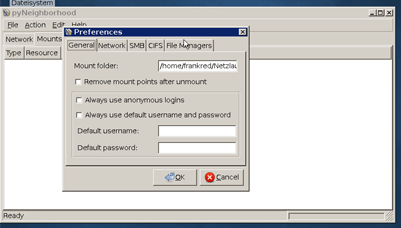
pyNeighborhood - Screenshot
Das Verzeichnis muss natürlich existieren. Somit könnt ihr pyNeighborhood auch ohne root-Rechte ausführen (also auch über das Startmenü). Verlegt ihr das Verzeichnis nicht um und startet ihr pyNeighborhood ohne root-Rechte tritt ein Fehler beim mounten der Netzwerkordner auf.
Habt ihr
pyNeighborhood bereits als root ausgeführt und versucht einen Netzwerkordner zu mounten solltet ihr die Konfigurationsdateien mittels folgendem Befehl löschen und es mit der obigen Anleitung versuchen.
sudo rm -r ~/.pyNeighborhood
Posted: Juni 15th, 2009 | Filed under: Internet, Software, Tutorials | Tags: download, download youtube hd, HD, hd video youtube, hd-videos, Linux, Ubuntu, Xubuntu, youtube, youtube hd videos herunterladen, youtube-dl | 2 Comments »
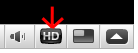
Youtube Screenshot
Gerade habe ich einen sehr interessanten Bericht auf http://youtube.com entdeckt. Glücklicherweise gab es das Video sogar in HD Qualität.
Ich habe ein paar Youtube Downloader für Windows ausprobiert, jedoch hatte ich bei keinem die Chance die Videos in HD Qualität herunterzuladen. Mittels dem Kommandozeilenprogramm youtube-dl für Linux habe ich einen Trick gefunden wie man HD-Videos von youtube downloaden kann.
Ich nutze (x)Ubuntu als zweites Betriebsystem neben Windows XP. Hier meine Anleitung wie ich vorgegangen bin.
youtube-dl herunterladen & installieren
sudo apt-get install youtube-dl
youtube-dl starten & video HD herunterladen
youtube-dl -f 22 -o hd_video.mp4 http://www.youtube.com?v=xxxxxx-xxxx
Dabei steht -f 22 für die Qualität des Videos. Früher gab es maximal format 18 (High Quality Modus). Das HD Format läuft momentan auf format 22, somit ergibt sich die Möglichkeit HD Videos herunterzuladen. Der Parameter -o hd_video.mp4 gibt die Ausgabedatei an. Anschließend folgt der Youtube-Link.
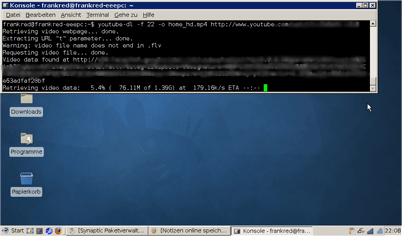
Xubuntu Screenshot youtube-dl
Posted: Juni 7th, 2009 | Filed under: Tutorials | Tags: Asus, dkms, EeePC 1000H, Kubuntu, rt2860, Ubuntu, Ubuntu 9.04, WLAN Problem, WPA2, Xubuntu | 6 Comments »
Ich habe die aktuelle Version von xUbuntu 9.04 auf meinem EeePC 1000H installiert. Bedauerlicherweise musste ich feststellen, dass es nicht möglich ist mich mit meinem Router (Speedport W700V) bei dem die WPA2 Verschlüsselung aktiviert ist zu verbinden. Seltsamerweise wurde nach Eingabe des WPA2 Key ein Hex Wert im Passwort-Feld angezeigt. Somit wurde der von mir eingegebene Key immer wieder überschrieben.
Dieses Problem lässt sich jedoch wie folgt lösen:
Den aktuellsten vorinstallierten Treiber umbennenen damit er nicht automatisch geladen wird. Hier liegt er in folgendem Verzeichnis. Je nach verwendetem Kernel kann das Verzeichnis auch zum Beispiel 2.6.28-12-generic oder 2.6.28-15-generic heißen.
- cd /lib/modules/2.6.28-11-generic/kernel/drivers/staging/rt2860/
- sudo mv rt2860sta.ko rt2860sta.bak
Quellen aktualisieren und fehlende Pakte installieren (besorgt euch eine Internetverbindung)
- sudo apt-get update
- sudo apt-get install dkms
- sudo apt-get install build-essential
- sudo apt-get install linux-headers-generic
In Ordner wechseln indem sich rt2860-dkms_1.7.1.1_all.deb befindet und Debian Paket installieren
- sudo dpkg -i rt2860-dkms_1.7.1.1_all.deb
Anschließend müsst ihr euren EeePC neustarten. Jetzt müsste die WPA2 Verbindung problemlos funktionieren. 😀
 Damit dieser Befehl bei jedem Start eures Systems ausgeführt wird müsst ihr eure .bashrc im Homeverzeichnis um die obige Zeile erweitern. In dieser kann jeder Benutzer Änderungen für sich vornehmen die beim Systemstart ausgeführt werden.
Damit dieser Befehl bei jedem Start eures Systems ausgeführt wird müsst ihr eure .bashrc im Homeverzeichnis um die obige Zeile erweitern. In dieser kann jeder Benutzer Änderungen für sich vornehmen die beim Systemstart ausgeführt werden.  Ein Karlsruher Bloggt!
Ein Karlsruher Bloggt!